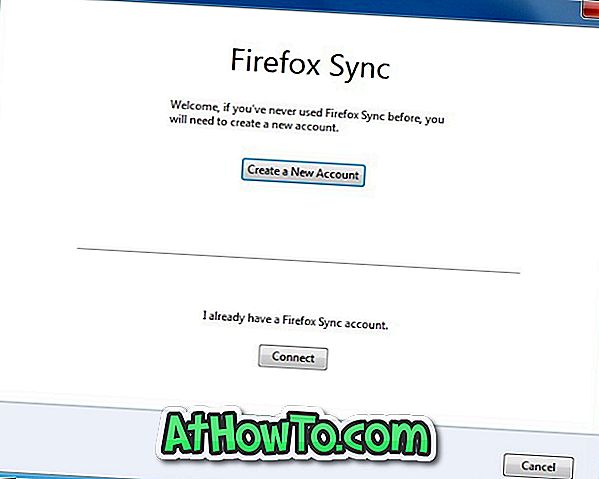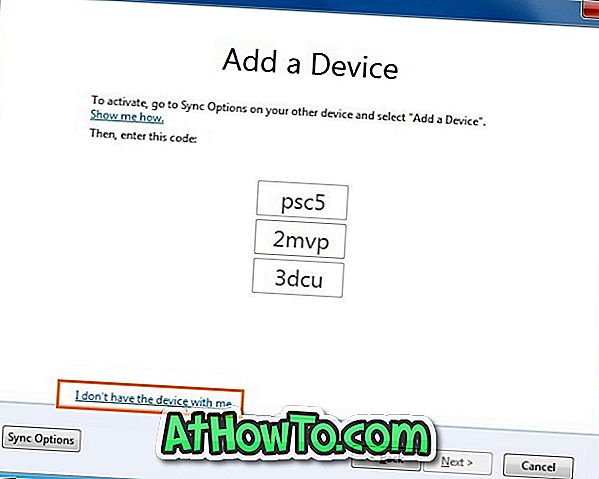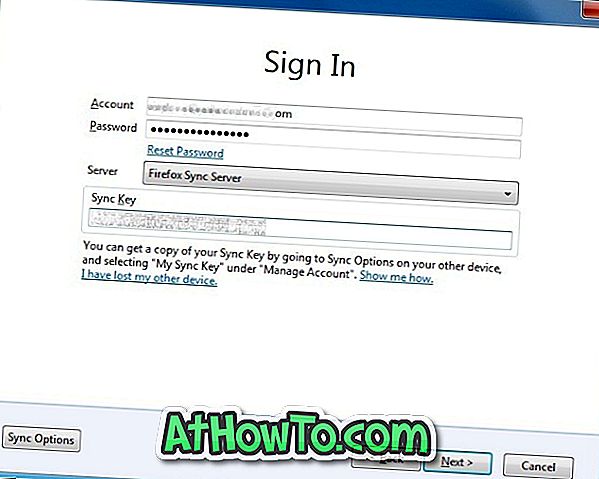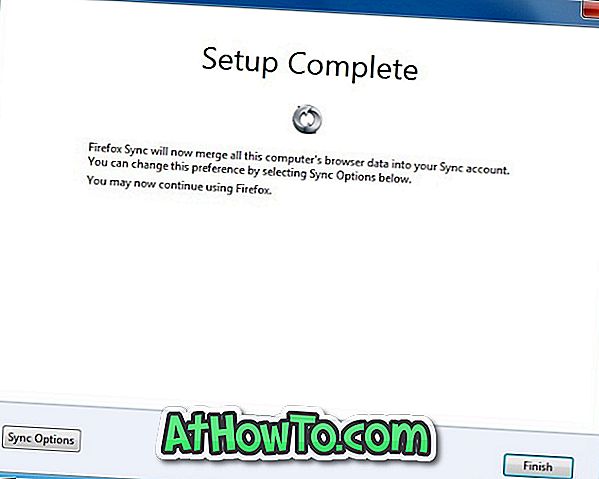De nyligt udgivne Firefox 4 RC-pakker-i nogle nye funktioner, herunder Firefox Sync . Denne indbyggede synkfunktion giver dig mulighed for at synkronisere dine Firefox-browseradgangskoder, bogmærker, præferencer, historie og åbne faner på tværs af flere maskiner og mobile enheder.

Før udgivelsen af Firefox 4 skal man bruge enten tredjeparts software eller service til at synkronisere adgangskoder og andre data. Med Firefox 4 kan du nemt konfigurere og synkronisere dine data på tværs af flere maskiner.
Sådan konfigurerer du Firefox Sync:
1 . Start med at køre din Firefox 4 browser. Klik på Firefox- knappen øverst til venstre og klik på Indstillinger for opsætningssynkronisering for at starte Firefox Sync Setup-boksen.
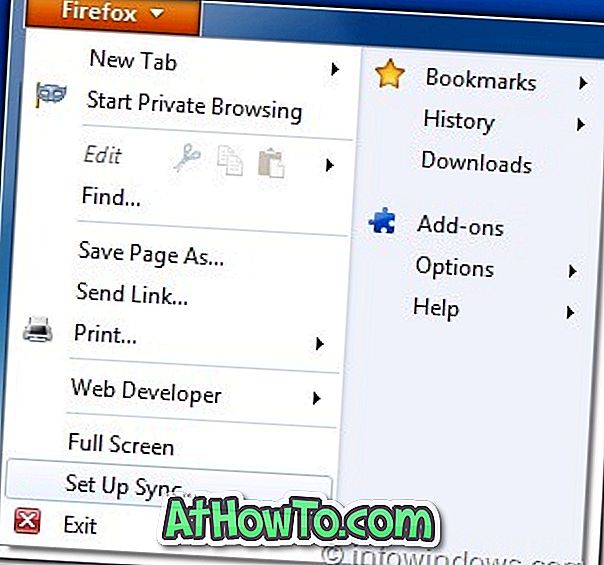
2 . I boksen skal du klikke på Opret en ny konto- knap.
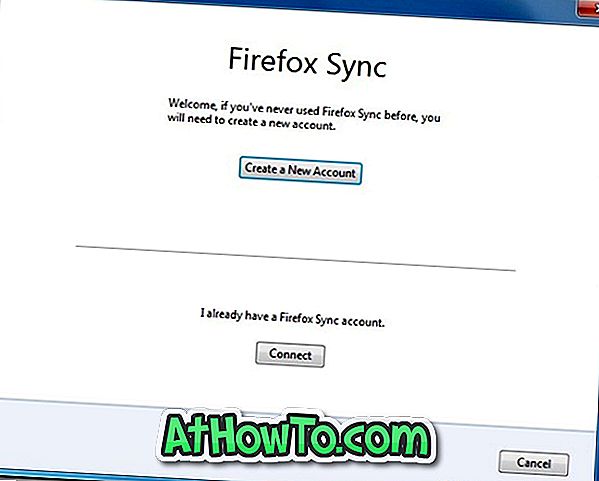
3 . Indtast kontooplysninger som e-mail-adresse og adgangskode, og endelig acceptere servicevilkår, inden du rammer Næste- knap.
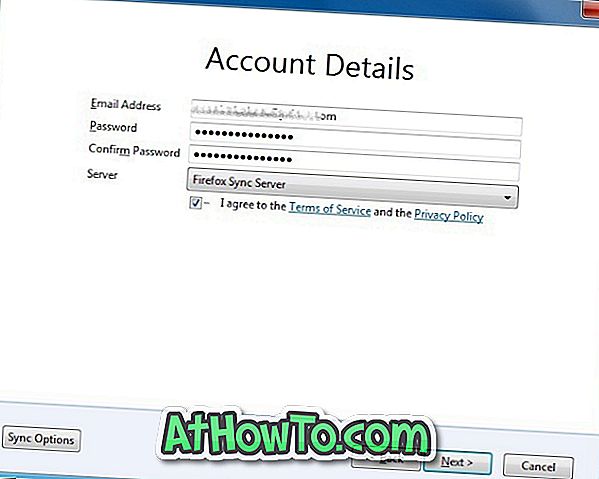
4 . Da Firefox krypterer dine data, inden du uploader det til serveren, er det nødvendigt at bruge en synkroniseringsnøgle til at dekryptere dine data på andre maskiner. I dette trin får du din synkroniseringsnøgle. Du skal bruge denne nøgle til at få adgang til Firefox Sync på andre maskiner. Bemærk venligst din Firefox Sync-tast, før du klikker på Næste knap.

5 . I sidste trin skal du bekræfte, at du ikke er en robot. For at bekræfte dette skal du indtaste de bogstaver, der er angivet på billedet. Klik på Næste knappen for at afslutte synkroniseringsopsætningen.
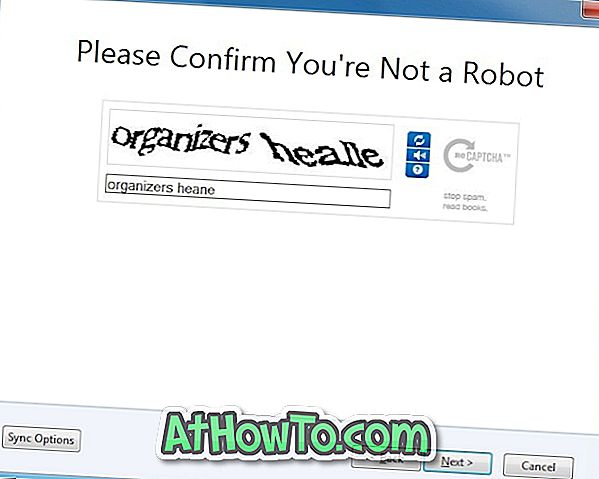
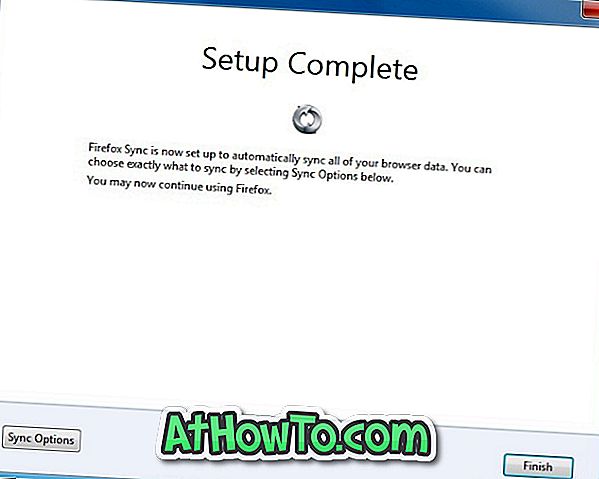
For at få adgang til din Firefox Sync-konto og data på andre maskiner:
# Start Firefox 4 browser.
# Klik på Firefox-knappen øverst til venstre, og klik på Indstil synkroniseringsindstilling for at starte Firefox Sync Setup-boksen. Klik på knappen Connect for at se Tilføj en enhed . Klik på Jeg har ikke enheden med mig, og indtast din e-mail-adresse, adgangskode og indtast derefter den synkroniseringsnøgle, du har fået, mens du opretter Firefox Sync-konto for at fuldføre opsætningen.